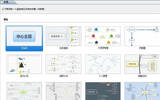光影魔术手添加边框的教程
发表于:2025-11-04 作者:下载之友
编辑最后更新 2025年11月04日,光影魔术手,是一款不错的图片处理工具,在使用光影魔术手的时候,要为图片添加边框,让图片看起来更加有质感美观。那么光影魔术手如何添加边框呢?1、开软件后,点击导航上的打开图片按钮,如下图所示。光影魔术手
光影魔术手,是一款不错的图片处理工具,在使用光影魔术手的时候,要为图片添加边框,让图片看起来更加有质感美观。那么光影魔术手如何添加边框呢?
1、开软件后,点击导航上的打开图片按钮,如下图所示。
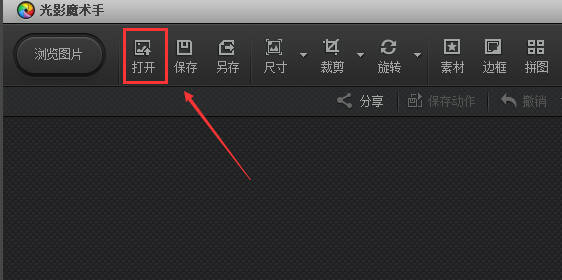
光影魔术手
2、电脑里选择要添加边框的图标,然后点击打开,如下图所示。
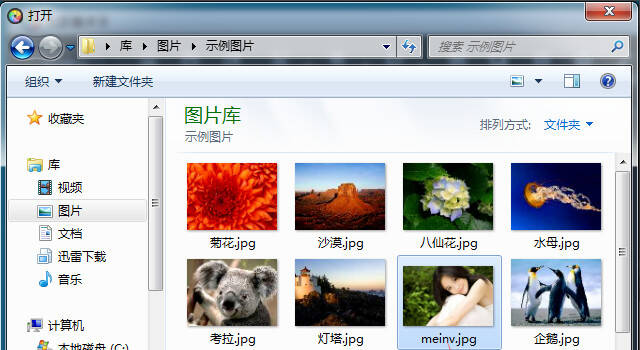
光影魔术手
3、打开图片后,点击导航上的边框图标,如下图所示。
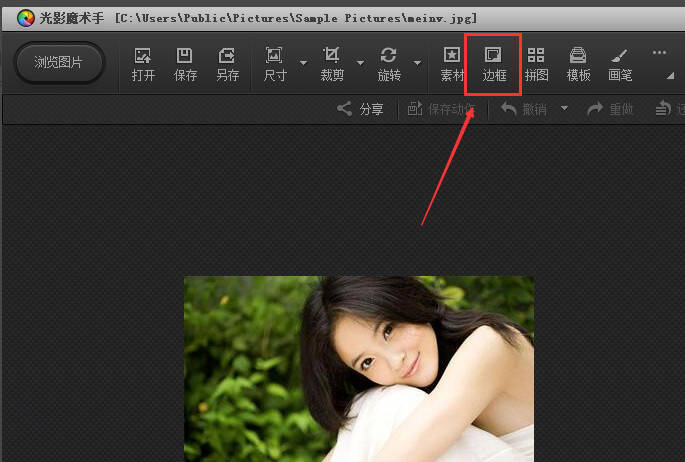
光影魔术手
4、在弹出的下拉菜单里选择你想要的边框模式,这里我选择了花样边框。
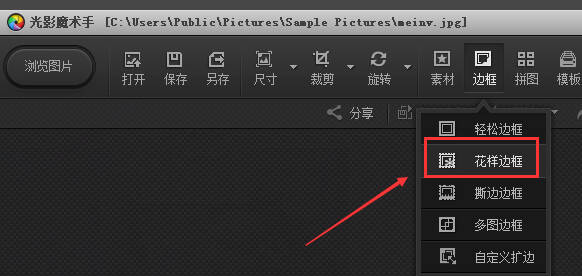
光影魔术手
5、打开花样边框模式对话框后,选择一个你喜欢的边框。
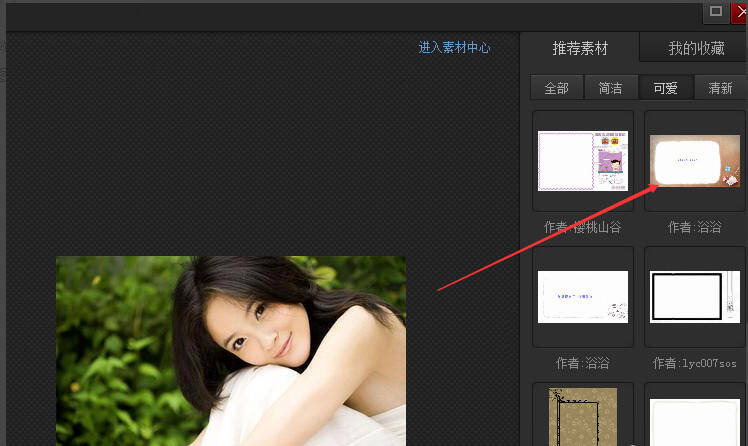
光影魔术手
6、OK,给图片添加边框搞定了。有了边框这下图片就好看多了。

光影魔术手